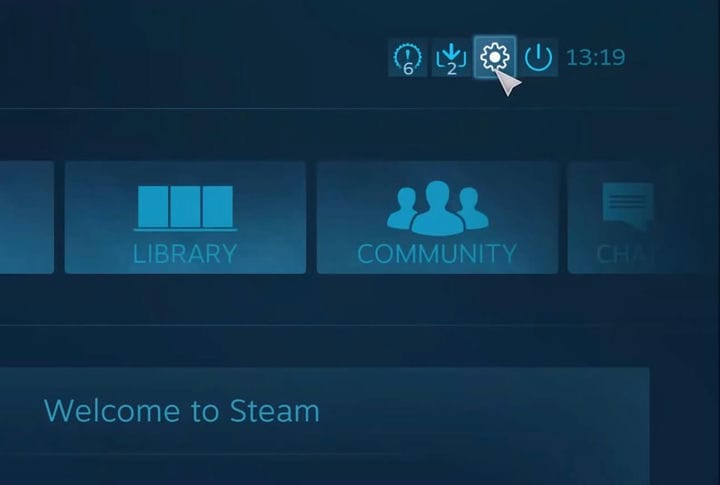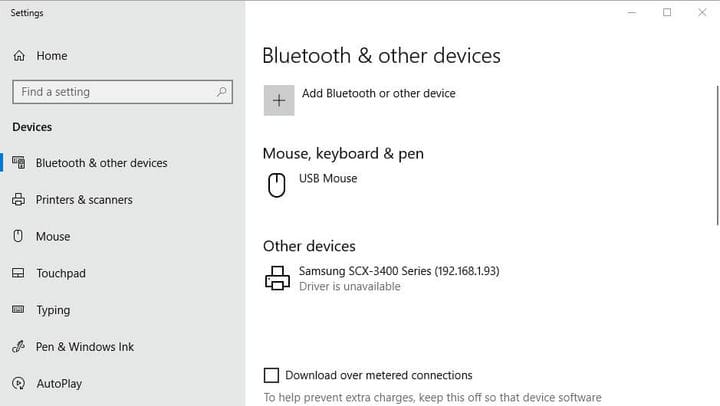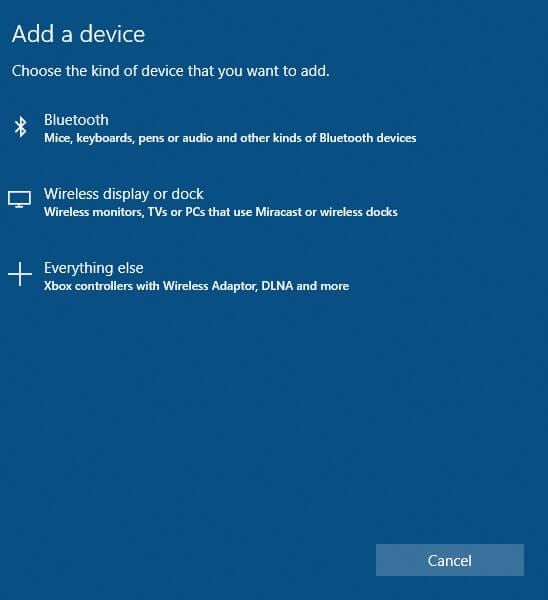Come faccio a far sì che Steam riconosca il mio controller PS4?
Come configurare il controller della PlayStation 4 per i giochi Steam
- Innanzitutto, assicurati che il software client di Steam sia la versione più recente. Per farlo, i giocatori possono fare clic sul pulsante del menu Steam e selezionare l’ opzione Verifica aggiornamenti del client Steam.
- Riavvia il software Steam se riceve aggiornamenti.
- Successivamente, fai clic sull’opzione Modalità immagine grande in alto a destra nella finestra di Steam.
- Da lì, fai clic sul pulsante a forma di ingranaggio in alto a destra nella finestra.
- Seleziona Impostazioni controller per aprire le opzioni mostrate di seguito.
- Quindi seleziona l’ opzione Supporto configurazione PS4.
- Quindi, collega il cavo USB della PlayStation 4 a uno slot USB sul desktop o sul laptop.
- Apparirà quindi una piccola finestra che include alcune opzioni di personalizzazione per il gamepad. Inserisci un titolo per il gamepad connesso nella casella di testo su quella finestra.
- I giocatori possono anche regolare le preferenze di rumorosità e luce per il gamepad.
- Premi il pulsante Invia per registrare il pannello di controllo con Steam.
- Successivamente, i giocatori possono personalizzare ulteriormente il gamepad facendo clic su Impostazioni e Configurazioni di base in Steam.
– CORRELATO: collega il controller PS4 a Windows 10 [Come fare per]
Come configurare un controller wireless per PlayStation 4 per i giochi Windows
Quei giocatori che vogliono giocare ai giochi Steam in modalità wireless dovranno prima configurare il gamepad per la connettività Bluetooth in Windows 10.
Alcuni giocatori potrebbero aver bisogno di un adattatore wireless per PlayStation 4 o di un dongle Bluetooth USB, se i loro laptop o desktop non supportano il Bluetooth integrato.
Segui le linee guida seguenti per configurare un gamepad PS4 come dispositivo Bluetooth per i giochi Windows.
- Premi contemporaneamente i pulsanti Condividi e PS sul gamepad per stabilire la modalità di connettività Bluetooth. Quindi la spia del controller dovrebbe iniziare a lampeggiare.
- Premi il tasto di scelta rapida Windows + Q per aprire la casella di ricerca di Cortana.
- Immettere la parola chiave “Bluetooth” nella casella di ricerca.
- Fare clic su Impostazioni Bluetooth e altri dispositivi per aprire la finestra mostrata direttamente di seguito.
- Attiva l’ opzione Bluetooth se è disattivata.
- Premere il pulsante Aggiungi Bluetooth o altri dispositivi per aprire la finestra nell’immagine direttamente sotto.
- Seleziona le opzioni Bluetooth e Controller wireless.
Quindi, è così che i giocatori possono giocare ai loro giochi Steam preferiti con il gamepad DualShock per PlayStation 4. I giocatori possono anche giocare ai giochi PlayStation in Windows con il controller PS4 tramite lo streaming di PlayStation Now.
ARTICOLI CORRELATI DA VERIFICARE: